Uaktualnianie publicznego adresu IP przy użyciu witryny Azure Portal
Ważne
30 września 2025 r. publiczne adresy IP jednostek SKU w warstwie Podstawowa zostaną wycofane. Więcej informacji znajdziesz w oficjalnym ogłoszeniu. Jeśli obecnie używasz publicznych adresów IP jednostki SKU w warstwie Podstawowa, pamiętaj o uaktualnieniu do publicznych adresów IP jednostki SKU w warstwie Standardowa przed datą wycofania.
Publiczne adresy IP platformy Azure są tworzone przy użyciu jednostki SKU w warstwie Podstawowa lub Standardowa. Jednostka SKU określa ich funkcjonalność, w tym metodę alokacji, obsługę funkcji i zasoby, z którymi można je skojarzyć.
W tym artykule dowiesz się, jak uaktualnić statyczny publiczny adres IP jednostki SKU w warstwie Podstawowa do jednostki SKU w warstwie Standardowa w witrynie Azure Portal.
Wymagania wstępne
- Konto platformy Azure z aktywną subskrypcją. Utwórz je bezpłatnie.
- Statyczny podstawowy publiczny adres IP jednostki SKU w ramach subskrypcji. Aby uzyskać więcej informacji, zobacz Tworzenie podstawowego publicznego adresu IP jednostki SKU przy użyciu witryny Azure Portal.
Uaktualnianie publicznego adresu IP
W tej sekcji zalogujesz się do witryny Azure Portal i uaktualnisz statyczny publiczny adres IP jednostki SKU w warstwie Podstawowa do jednostki SKU w warstwie Standardowa.
Aby uaktualnić publiczny adres IP, nie może być skojarzony z żadnym zasobem. Aby uzyskać więcej informacji, zobacz Wyświetlanie, modyfikowanie ustawień lub usuwanie publicznego adresu IP, aby dowiedzieć się, jak usunąć skojarzenie publicznego adresu IP.
Uaktualnianie zasobu publicznego adresu IP zachowuje adres IP.
Ważne
W większości przypadków publiczne adresy IP uaktualnione z jednostki SKU Podstawowa do Standardowa nadal nie mają stref dostępności. Oznacza to, że nie można ich skojarzyć z zasobem platformy Azure, który jest strefowo nadmiarowy lub powiązany ze wstępnie określoną strefą w regionach, w których jest to oferowane. (W rzadkich przypadkach, gdy podstawowy publiczny adres IP ma przypisaną konkretną strefę, zachowa tę strefę po uaktualnieniu do warstwy Standardowa).
Uwaga
Jeśli masz wiele podstawowych publicznych adresów IP jednostki SKU dołączonych do maszyny wirtualnej, może być łatwiej użyć naszego skryptu uaktualniania.
Zaloguj się w witrynie Azure Portal.
W polu wyszukiwania w górnej części portalu wprowadź publiczny adres IP.
W wynikach wyszukiwania wybierz pozycję Publiczne adresy IP.
W obszarze Publiczne adresy IP wybierz pozycję myBasicPublicIP lub adres IP, który chcesz uaktualnić.
Wybierz baner uaktualnienia w górnej części sekcji przeglądu w obszarze myBasicPublicIP.
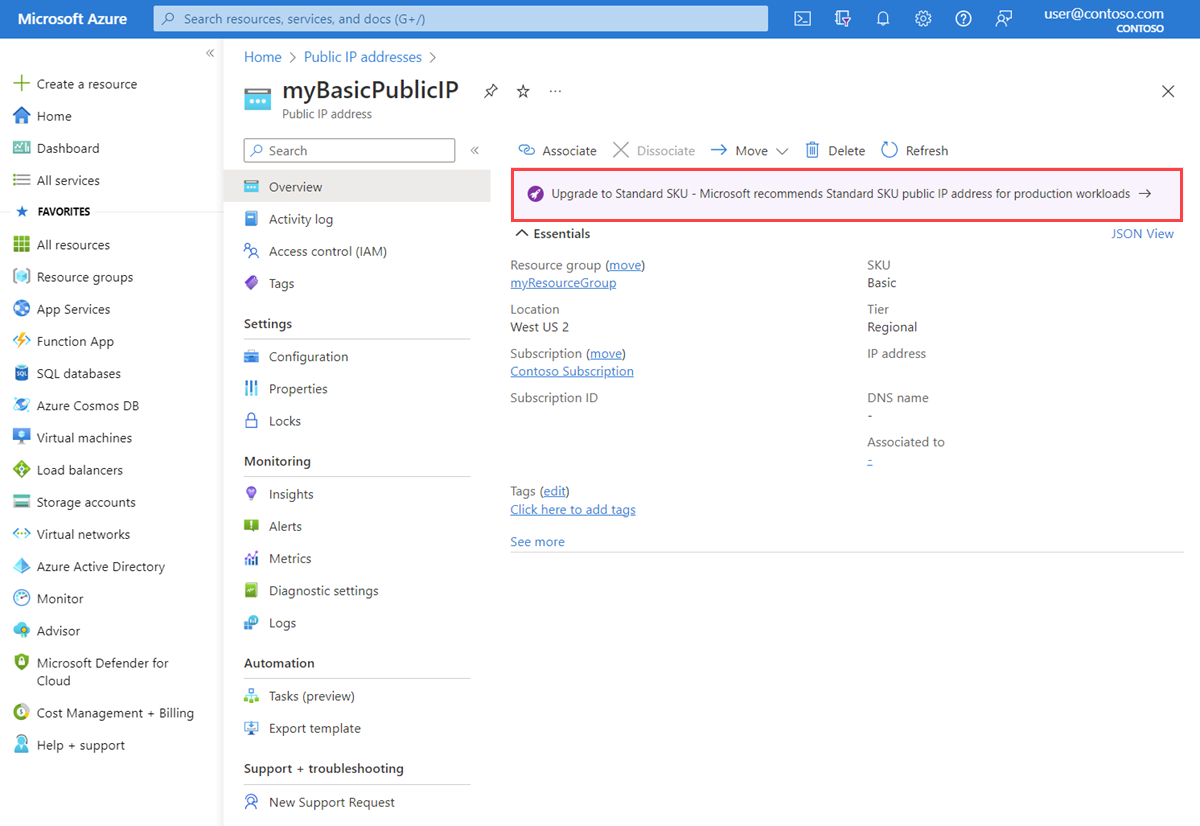
Uwaga
Podstawowy publiczny adres IP, który uaktualniasz, musi mieć przypisanie statyczne. Zostanie wyświetlone ostrzeżenie, że nie można uaktualnić adresu IP, jeśli spróbujesz uaktualnić dynamicznie przydzielony adres IP. Przed uaktualnieniem zmień przypisanie adresu IP na statyczny.
Zaznacz pole wyboru Potwierdzam, a następnie wybierz pozycję Uaktualnij.
Ostrzeżenie
Nie można cofnąć uaktualniania podstawowego publicznego adresu IP do standardowej jednostki SKU. Publiczne adresy IP uaktualnione z podstawowej do standardowej jednostki SKU nadal nie mają gwarantowanych stref dostępności.
Weryfikowanie uaktualnienia
W tej sekcji sprawdzisz, czy publiczny adres IP jest teraz standardową jednostkę SKU.
Zaloguj się w witrynie Azure Portal.
W polu wyszukiwania w górnej części portalu wprowadź publiczny adres IP.
W wynikach wyszukiwania wybierz pozycję Publiczne adresy IP.
W obszarze Publiczne adresy IP wybierz pozycję myBasicPublicIP lub uaktualniony adres IP.
Sprawdź, czy jednostka SKU jest wymieniona jako Standardowa w sekcji Przegląd .
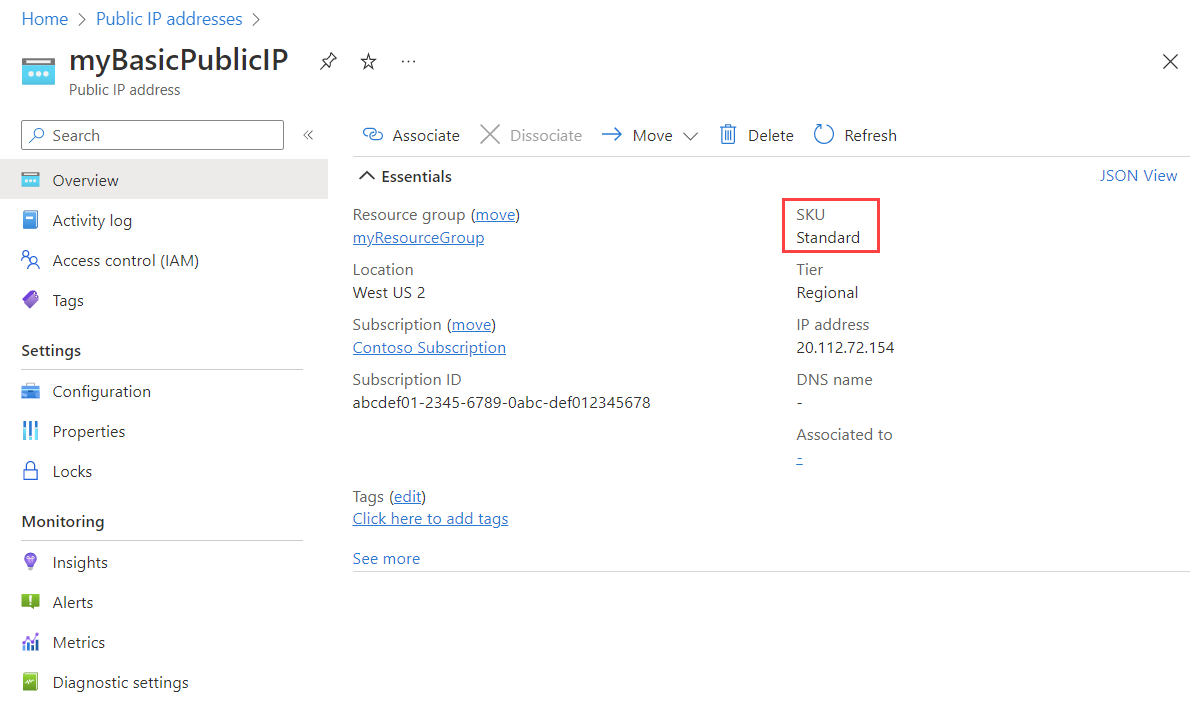
Następne kroki
W tym artykule uaktualniono podstawowy publiczny adres IP jednostki SKU do standardowej jednostki SKU.
Aby uzyskać więcej informacji na temat publicznych adresów IP na platformie Azure, zobacz: